카카오톡 채팅 복구 하는 방법
- IT정보화/카카오톡(모바일,PC)
- 2021. 4. 12.

안녕하세요. 쉬운쌤입니다. 백업한 카카오톡 대화를 새로 설치한 카카오톡으로 복구(복원)시키는 방법에 대해 알아봅니다.
단, 이전 기기에서 백업을 미리 해야되며, 카카오톡 대화 백업하는 방법부터 보시고 싶은 분은 아래를 클릭해주세요.
카카오톡 채팅 백업 및 백업 복구 하는 방법
안녕하세요. 쉬운쌤입니다. 휴대폰 변경전이나 만일을 대비해 카톡 대화를 백업할 수 있습니다. 방법은 어렵지 않으나, 자주 사용하는 기능이 아니라서 메뉴를 찾는걸 어려워 하는 분들이 많습
fervors.tistory.com
1. 새로 설치한 카카오톡을 실행합니다.
2. 권한허용을 위해 [허용하기]를 누릅니다.

3. 차례대로 허용을 누릅니다. 총 3번입니다.



4. 전화번호와 비밀번호를 입력하고, [로그인]을 누릅니다.

5. 전화번호를 입력하고, 확인을 누릅니다.

6. 확인을 누릅니다.

7. 문자로 도착한 인증번호를 입력하고, 확인을 누릅니다.

8. 카톡은 하나의 번호로 하나의 휴대폰만 사용 가능합니다. 다른 기기에 이전에 같은 번호로 설치한 카톡이 있다면, 그 기기에서는 더이상 사용불가합니다. [계속]을 누릅니다.

9. 전화번호부 주소록에 등록된 번호를 친구에 자동추가하려면 [주소록 친구 자동 추가] 체크를 하고, [확인]을 누릅니다.

10. [복원하기]를 누릅니다.

11. 백업시 만든 비밀번호를 입력하고, [확인]을 누릅니다.

12. 복원이 완료되었습니다. [대화 시작하기]를 누릅니다.
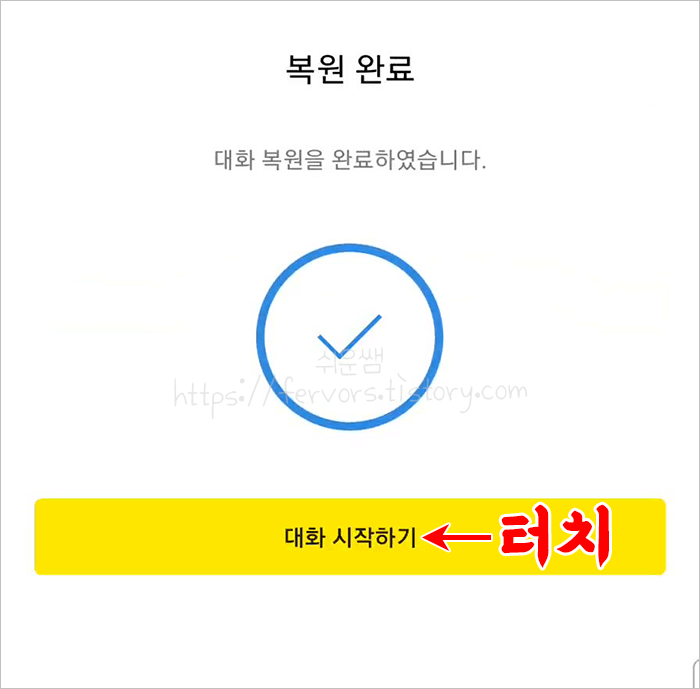
13. [확인]을 누릅니다.

카카오톡 채팅 백업하는 방법은 아래를 클릭해주세요.
카카오톡 채팅 백업 및 백업 복구 하는 방법
안녕하세요. 쉬운쌤입니다. 휴대폰 변경전이나 만일을 대비해 카톡 대화를 백업할 수 있습니다. 방법은 어렵지 않으나, 자주 사용하는 기능이 아니라서 메뉴를 찾는걸 어려워 하는 분들이 많습
fervors.tistory.com
<카카오톡 관련 글>
카카오톡 캐시 삭제 - 카톡 저장공간관리 방법
안녕하세요. 쉬운쌤입니다. 캐시 및 캐시데이터란? 카톡 뿐만아니라 앱들은 사용을 하면 할수록 캐시 데이터가 쌓입니다. 캐시란 빠른 데이터 처리를 위한 임시공간이며, 여기에 쌓이 데이터를
fervors.tistory.com
카카오톡 QR체크인 쉐이크 기능 - 간편하게 흔들어서 체크인하기
안녕하세요. 쉬운쌤입니다. 카카오톡으로 QR체크인을 할때 메뉴에서 선택하지 않고, 간편하게 흔들어서 할 수 있는 방법이 있어 소개합니다. <주의사항> 아이폰과 안드로이드폰 모두 가능합니다
fervors.tistory.com
카카오톡 다운로드 사진, 비디오, 파일 저장위치 - 모바일 스마트폰(안드로이드)
카카오톡 다운로드 사진, 비디오, 파일 저장위치 안녕하세요. 쉬운쌤입니다. 카카오톡에서 채팅하면서 사진, 동영상, 파일을 다운로드할때가가 많습니다. 보통 스마트폰으로 촬영한 사진은 내
fervors.tistory.com
[카카오톡 사용법] 카카오톡 오픈 채팅방 비밀번호 설정 하기
안녕하세요. 쉬운쌤입니다. 오픈채팅방이란 초대 링크를 통해서 참여할 수 있는 누구에게나 오픈되어있는 채팅방입니다. 내 카카오톡 정보를 노출시키지 않으면서 채팅을 할 수 있어 부담이 적
fervors.tistory.com
[카카오톡 사용법] 카톡 오픈채팅방 만들기
안녕하세요. 쉬운쌤입니다. 전화번호나 톡ID 등 친구 추가없이도 초대 링크만으로 상대방과 편하게 채팅할 수 있고, 검색등 으로 누구나 참여할 수 있는 개방된 채팅방입니다. 내 프로필과 이름
fervors.tistory.com

'IT정보화 > 카카오톡(모바일,PC)' 카테고리의 다른 글
| 카카오톡 채팅 글자 크기 조절하기(모바일) (0) | 2021.07.13 |
|---|---|
| 카카오톡 PC버전 글자크기 변경, 화면크기 변경(PC용 카카오톡 크기조절) (1) | 2021.06.13 |
| 카카오톡 채팅 백업 및 백업 복구 하는 방법 (0) | 2021.04.11 |
| 카카오톡 QR체크인 쉐이크 기능 - 간편하게 흔들어서 체크인하기 (0) | 2021.03.19 |
| 카카오톡 캐시 삭제 - 카톡 저장공간관리 방법 (0) | 2021.03.19 |